一、前言
早上好!今天的文章中,我们将介绍一个微信的功能,可以将多张图片拼接成一张长图。听起来是不是很棒?我一般都是用这个功能来生成图片发朋友圈的。非常实用[适合女孩]。
二、方法
第一步:打开微信,点击红框我
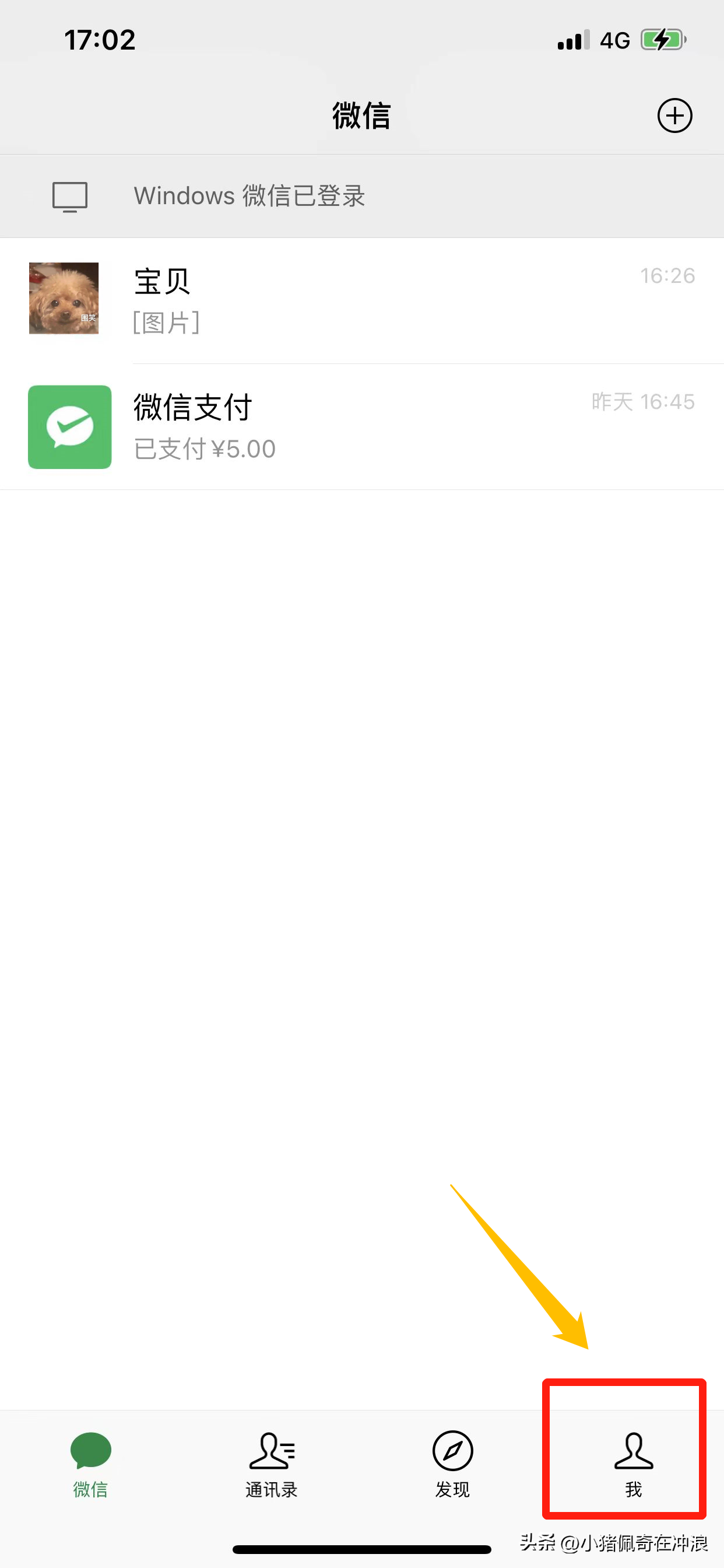

第二步:点击红框即可领取
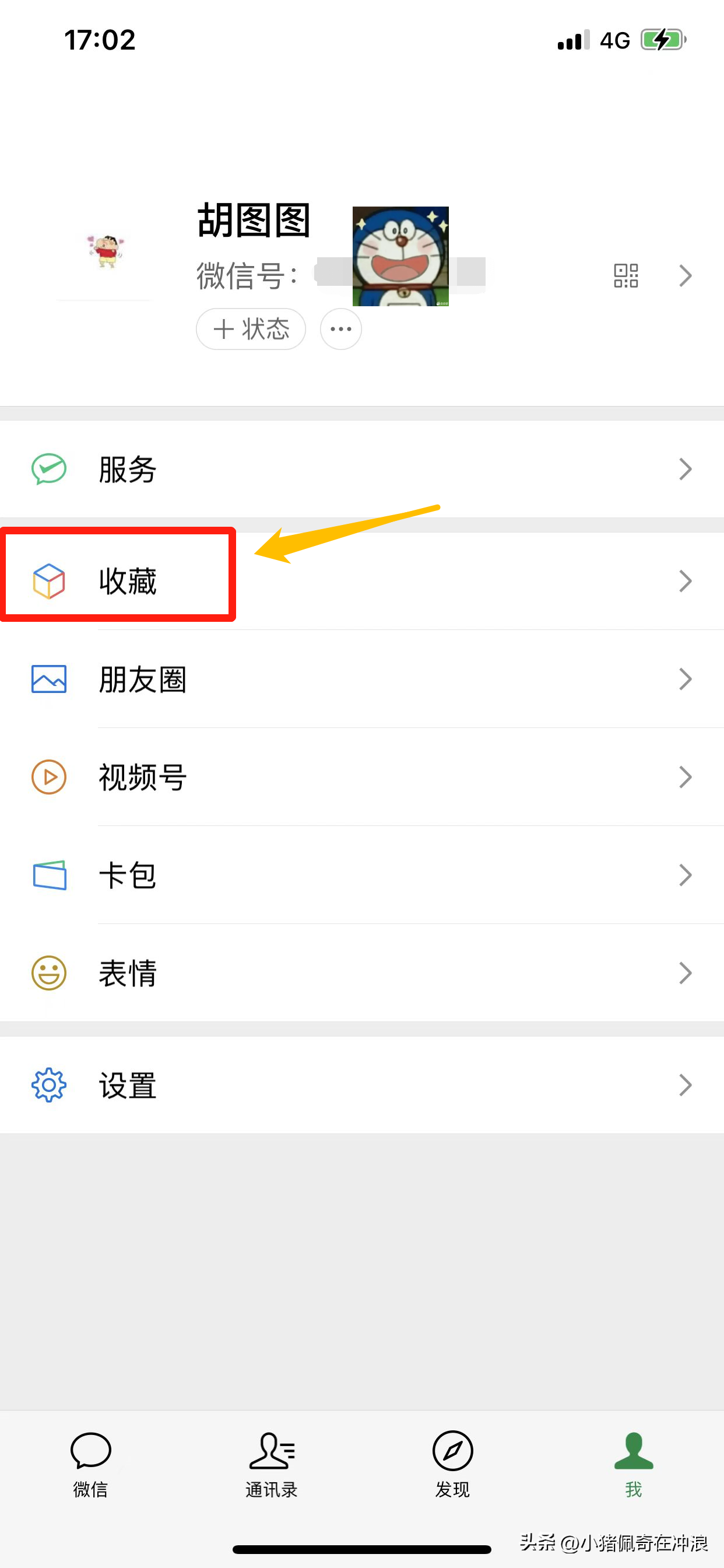

第三步:进入收藏页面,点击右上角红框
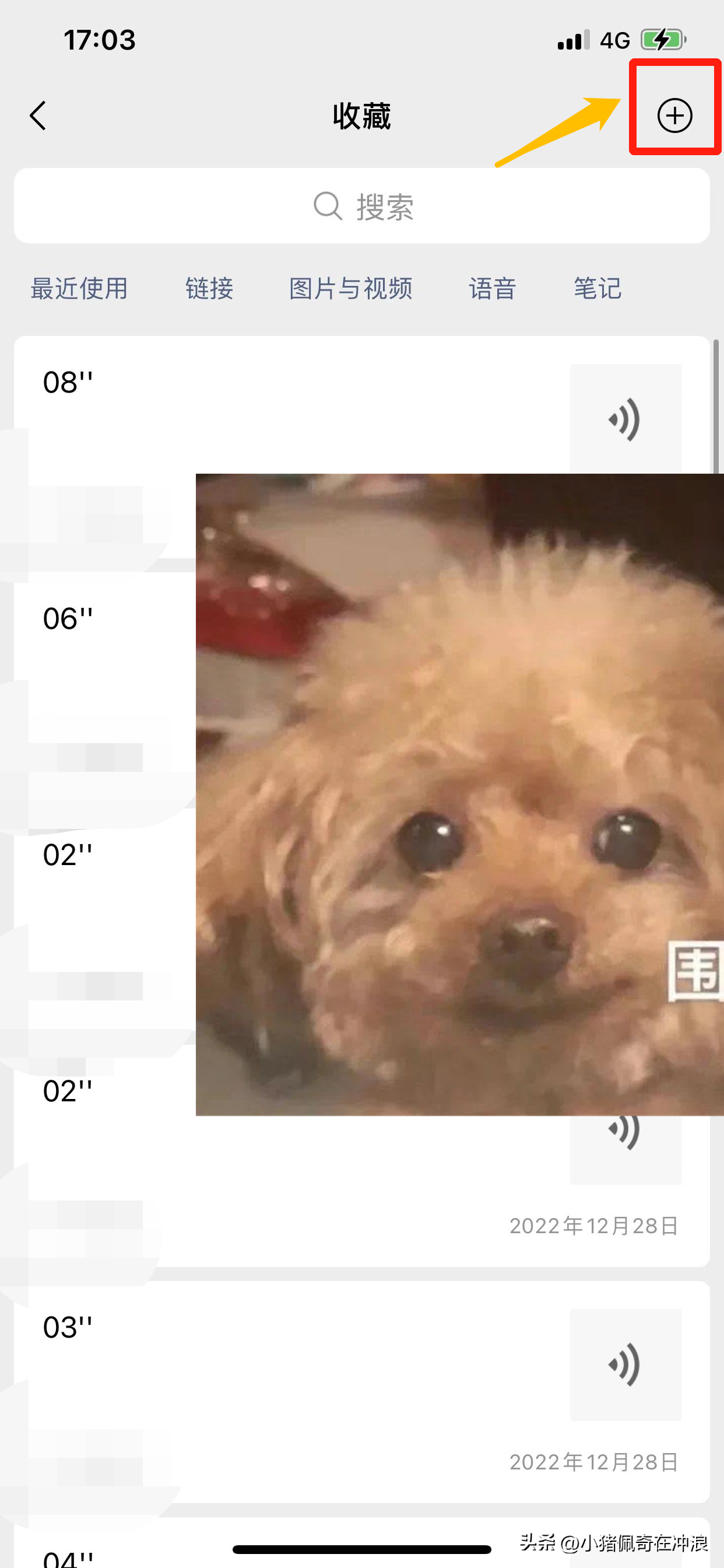

第四步:点击右下角红框
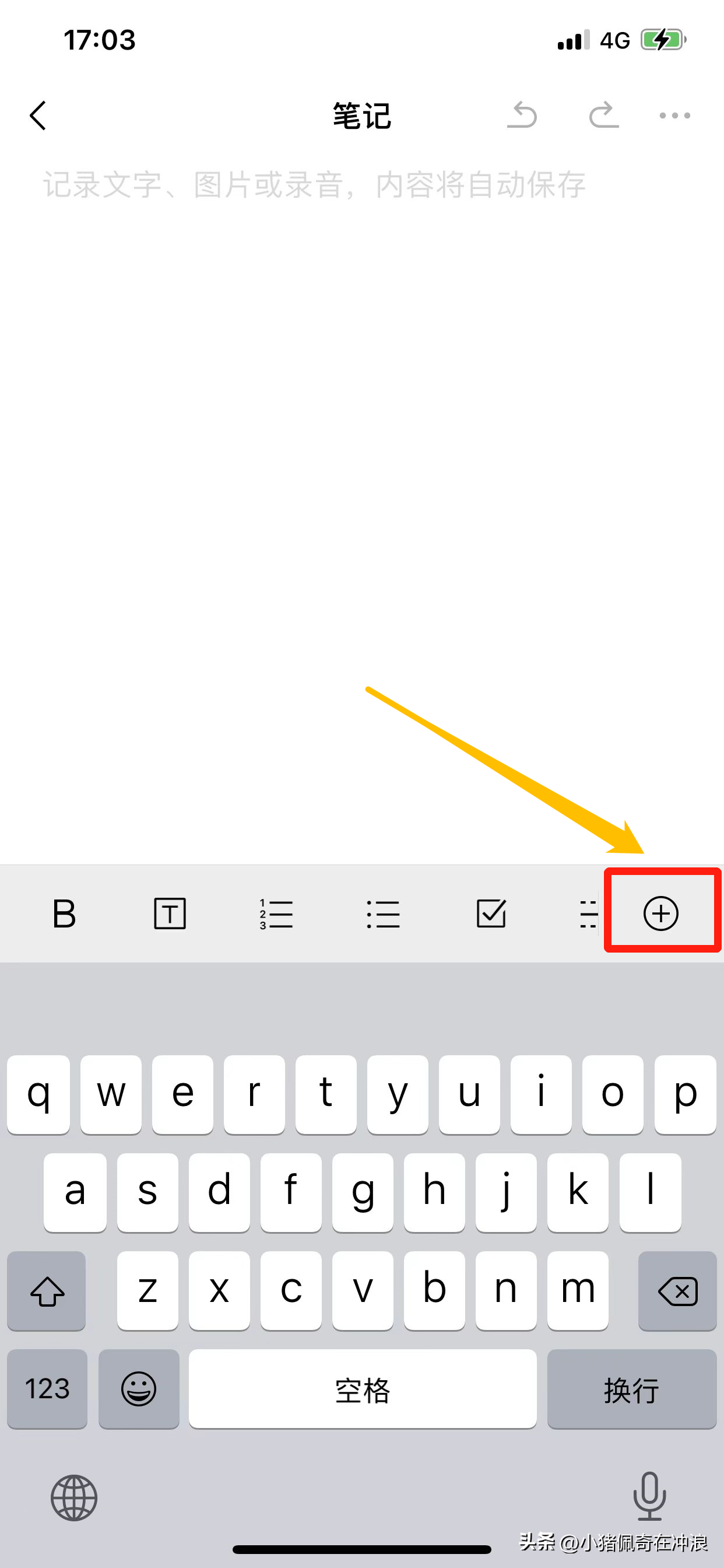

第五步:点击红框内的照片
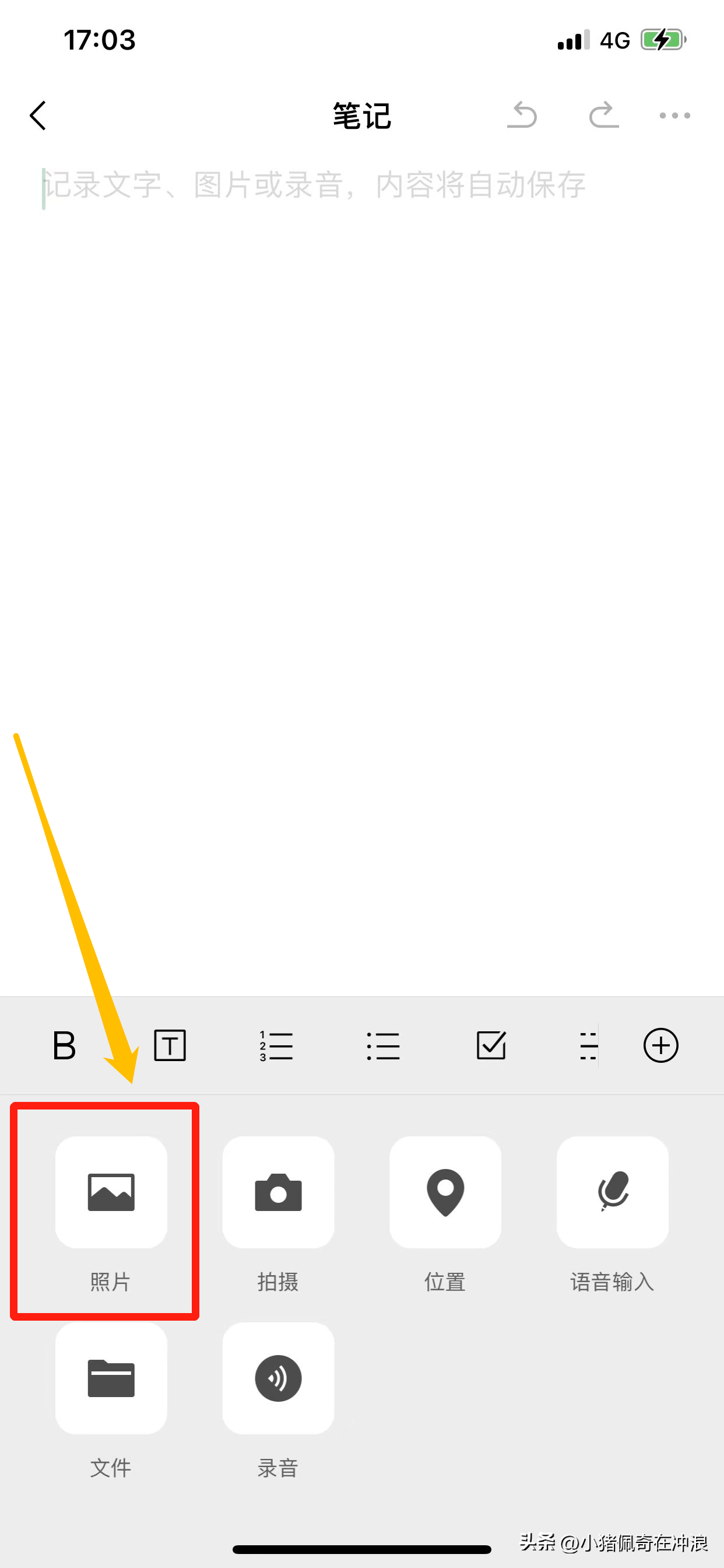

第六步:红框就是我选择的图片,我们点击完成


第七步:点击右上角红框。
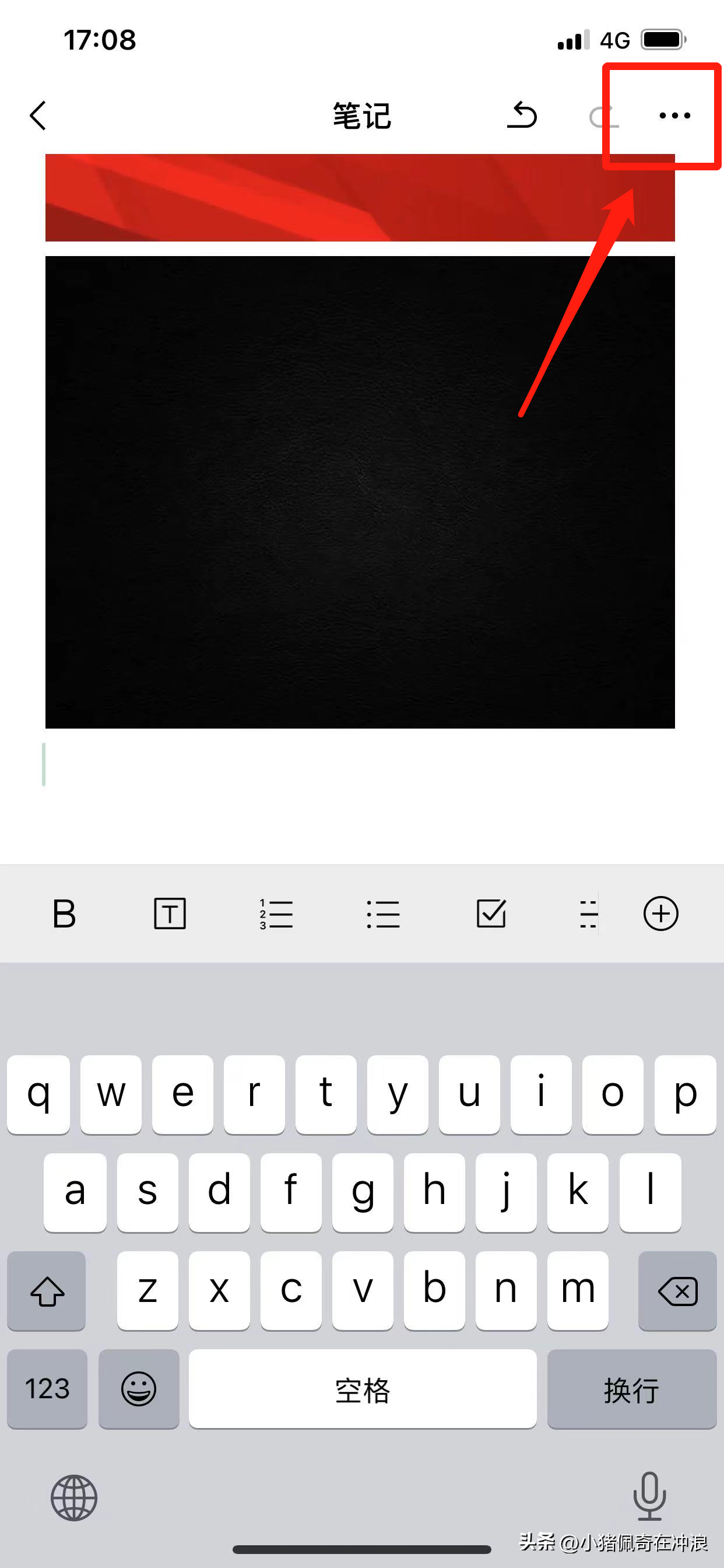

第八步:点击红框导出为图片
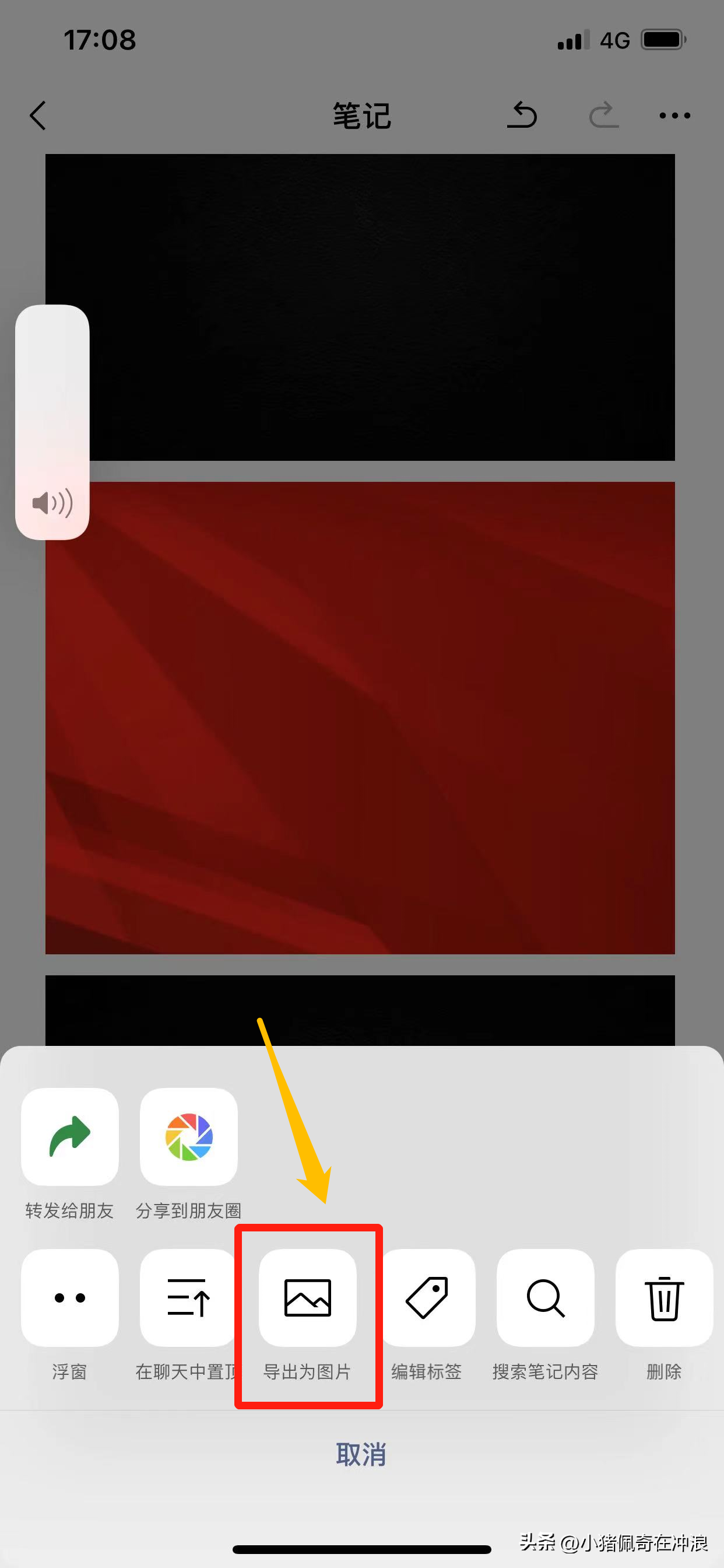

第九步:点击红框完成【将保存到相册】


最终效果图:长图已经拼接在一起了!不管怎样,它仍然很好看,对吧?
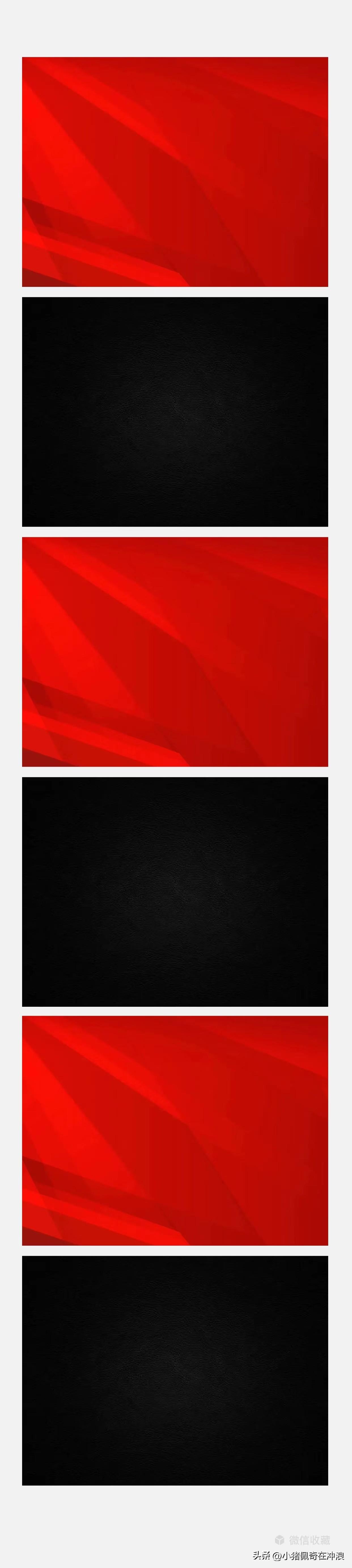

结论:希望这篇文章能够对大家有所帮助,谢谢!


